
Bei der täglichen Büroarbeit ist die Bearbeitung und Änderung von Word-Dokumenten unumgänglich. Durch das Ausblenden von Revisionsmarkierungen bleibt Ihr Dokument prägnant und klar. Der PHP-Editor Zimo bietet Ihnen die Methode zum Ausblenden von Revisionsmarkierungen in Word. Er stellt detailliert vor, wie Sie Revisionsmarkierungen ausblenden oder anzeigen und Ihnen dabei helfen, Dokumente effizient zu verarbeiten und das Dokument sauber und schön zu halten.
1. Öffnen Sie das Dokument, das Sie überarbeiten möchten, und wechseln Sie im Menüband zur Registerkarte [Überprüfen].
2. Klicken Sie in der Gruppe [Überarbeitung] auf [Überarbeitung] oder auf die Schaltfläche „Kommentieren“, um mit dem Kommentieren und Überarbeiten des Dokuments zu beginnen.
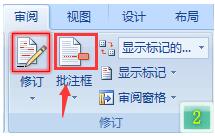
3. Wie entferne ich nach Abschluss der Überarbeitung die Überarbeitungsmarkierung und zeige nur den endgültigen Status an? Ebenso müssen Sie zur Registerkarte [Überprüfung] wechseln; in der Gruppe [Revisionen] auf das Dropdown-Menü [Zur Überprüfung anzeigen] klicken und das zweite Element auswählen – [Endgültiger Status].
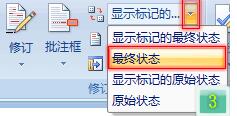
Hinweis: Dies stellt keine Anerkennung der Änderungen dar. Um Änderungen zu akzeptieren oder abzulehnen, müssen Sie auf die Schaltfläche [Akzeptieren] oder [Ablehnen] in der Gruppe [Ändern] der Registerkarte [Überprüfen] klicken, um entsprechende Vorgänge auszuführen.
Das obige ist der detaillierte Inhalt vonEinführung in das Ausblenden von Revisionsmarkierungen in Word. Für weitere Informationen folgen Sie bitte anderen verwandten Artikeln auf der PHP chinesischen Website!
 js-Methode zum Löschen des Knotens
js-Methode zum Löschen des Knotens
 Lösung für fehlgeschlagene Verbindung zwischen wsus und Microsoft-Server
Lösung für fehlgeschlagene Verbindung zwischen wsus und Microsoft-Server
 Python führt zwei Listen zusammen
Python führt zwei Listen zusammen
 was ist ed
was ist ed
 Vorteile von Pycharm
Vorteile von Pycharm
 So legen Sie die Dreamweaver-Schriftart fest
So legen Sie die Dreamweaver-Schriftart fest
 Was sind die Python-Frameworks für künstliche Intelligenz?
Was sind die Python-Frameworks für künstliche Intelligenz?
 So richten Sie die Domänennamenumleitung ein
So richten Sie die Domänennamenumleitung ein




